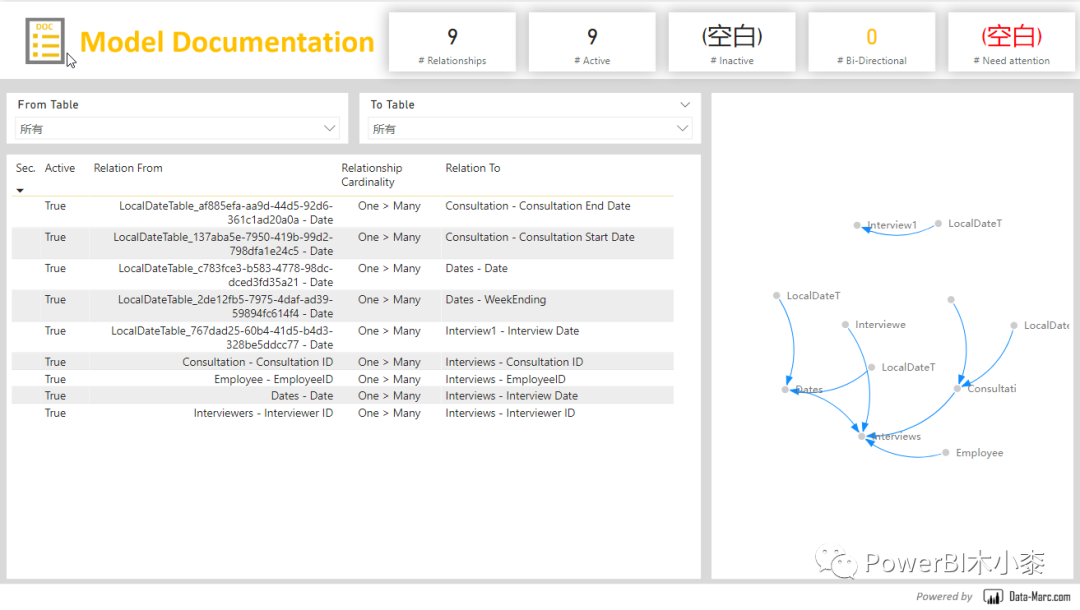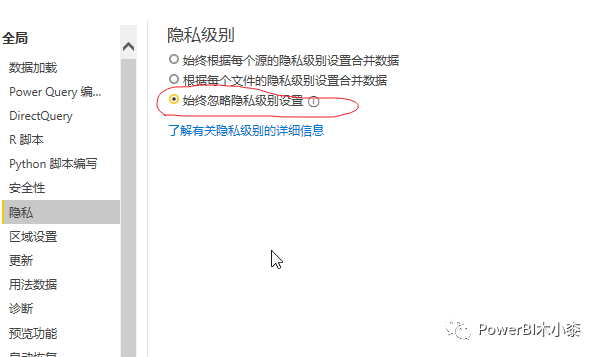用报表说明PowerBI报表
用报表说明PowerBI报表

https://data-marc.com/2020/07/28/external-tools-document-your-power-bi-model方法一
第一步
https://github.com/marclelijveld/External-Tools-Model-Documentation
第二步
C:Program Files (x86)Common Filesmicrosoft sharedPower BI DesktopExternal Tools
第三步
C:temp但可在脚本文件中修改为其他位置,这里因为懒,还是放到了默认位置
第四步
打开我们要生成文档信息的PowerBI报表文件,点击Document Model
大功告成
有些人第4步点击工具可能没有反应,这时需要做一些设置
这时候可能还是无法成功,接着再打开PowerShell,输入以下命令
Set-ExecutionPolicy Unrestricted -Scope CurrentUser
方法二
这个方法相对于方法一就要麻烦一些,需要手工去导出一些数据,主要用到另外两个扩展工具:Tabluar Editor和 Dax Studio, 这两个工具的应该不用过多介绍了,主要需要手动导出4个文件。 使用Talbuar Editor导出相关文件 ExportProperties(Model.AllMeasures.OfType<TabularNamedObject>().Concat(Model.AllColumns).Concat(Model.Tables),"Parent, Source Column, ObjectType,Name, Description, Dummy, Expression, FormatString, DisplayFolder, IsHidden, DataType, SourceType").Output();导出另一份文件 ExportProperties(Model.Relationships.OfType<TabularNamedObject>(),"Active, FromCardinality,, FromColumn, Name, ToCardinality,ToColumn, CrossFilteringBehavior,, SecurityFilteringBehavior").Output();再导出另一份文档,这里要如果,如果我们没有设置过相关规划则运行结果为空,这是正常的。 using TabularEditor.BestPracticeAnalyzer;var bpa = new Analyzer();bpa.SetModel(Model);var sb = new System.Text.StringBuilder();string newline = Environment.NewLine;sb.Append("RuleCategory" +'t' + "RuleName" + 't' + "ObjectName"+'t' + "ObjectType" +'t' + "RuleSeverity"+'t' + "HasFixExpression" + newline);foreach(var a in bpa.AnalyzeAll().ToList()){sb.Append(a.Rule.Category + 't' + a.RuleName + 't' + a.ObjectName + 't' + a.ObjectType + 't' + a.Rule.Severity +'t' + a.CanFix + newline);}sb.Output();使用Dax Studio导出相关文件 select * from $SYSTEM.DISCOVER_CALC_DEPENDENCY至此就需要手动导入这些文件然后设计相关的说明文档了,虽然手动操作增加了许多,但也多了更多的可能性,大家可自由发挥想像。
相关附件可移步下载:
https://www.wolai.com/muxiaoqi/rY48bJ4EpE7r8NCLnpZgHt?theme=dark本篇文章来源于微信公众号: PowerBI木小桼